Sužinokite, kaip sinchronizuoti „Android“ telefonus: 6 būdai
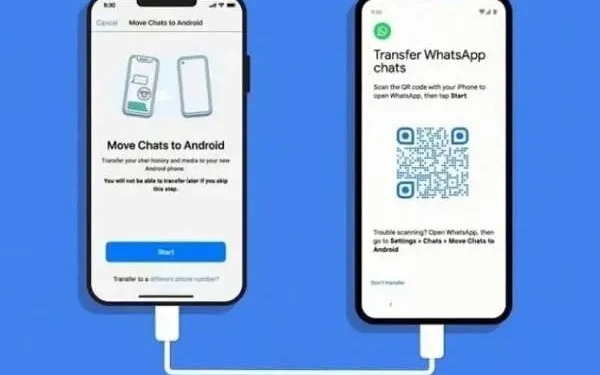
Kaip sinchronizuoti Android įrenginius? Ar galite sinchronizuoti du ar daugiau „Android“ telefonų? Tai yra pagrindinis vadovas, kuris suteiks jums visus atsakymus.
Nesvarbu, ar norite perkelti duomenis, ar dalytis jais su draugais, galite daryti ką tik norite, net jei norite naudoti naują telefoną su esamais duomenimis.
Vykdykite instrukcijas ir pašalinkite visas abejones. Taigi pradėkime:
Ar galite sinchronizuoti Android telefonus?
Greitas atsakymas yra tas, kad galite. Ilgas atsakymas yra tas, kad tai priklausys nuo to, ką jums reikia padaryti:
- Norėdami sinchronizuoti failus ir kitą laikmeną, jums reikės vieno disko ir aktyvaus ryšio. Tai skirta tada, kai norite bendrinti medijos failus be jokio vargo.
- Norėdami sinchronizuoti duomenis, pvz., kontaktinę informaciją, el. paštą ir kt., jums reikės tokių dalykų kaip „Google“, „Samsung“ ir „Apple“ paskyros.
- O norint sinchronizuoti kitus duomenis, reikės skirtingų parinkčių.
- Panašiai turėsite naudoti perdavimo parinktį, norėdami perkelti senus duomenis į naują telefoną.
Kaip sinchronizuoti „Android“ įrenginius?
- Sinchronizuokite savo paskyras
- Naudokite „Bluetooth“ programą
- C tipo–C tipo USB laidas
- Naujas Android telefono perkėlimas
- Įjunkite automatinį debesies saugyklos sinchronizavimą
- Sukurkite ir atkurkite atsarginę kopiją naujame telefone
1. Sinchronizuokite paskyras
Beveik kiekvienas „Android“ išmanusis telefonas turi galimybę prisijungti prie „Google“ paskyros. Tai tapo savotiška būtinybe.
Jie gali paprašyti jūsų el. pašto ID, jei naudojate „Samsung“ ar kito prekės ženklo telefoną. Pavyzdžiui, Samsung turi Samsung el. pašto ID.
Įrenginys prašo paskyros sinchronizuoti įvairius duomenis. Taigi galite greitai perkelti duomenis iš senojo telefono į antrąjį telefoną (naują).
Taigi įsitikinkite, kad „Google“ paskyrose sinchronizavimas yra aktyvus:
- Atidarykite telefono nustatymų programą.
- Paskyros parinkties viršuje matysite savo paskyros pavadinimą. Jei jo nėra viršuje, tai bus kažkas nustatymuose.
- Raskite parinktį Paskyros ir pasirinkite „Google“ paskyrą sename telefone.
- Pamatysite dvi parinktis – „Google“ paskyrą ir paskyros sinchronizavimą.
- Spustelėkite „Sinchronizuoti“; galite jį įjungti arba išjungti ir sinchronizuoti duomenis su paskyra.
- Dabar prisijunkite naudodami tą pačią paskyrą naujame telefone. Jis paklaus, ar norite sinchronizuoti duomenis, ir galite spustelėti taip.
- Kartais turėsite eiti į „Nustatymai“ ir rasti „Apie telefoną“.
- Raskite savo „Google“ paskyrą ir parinktį „Paskyros sinchronizavimas“.
- Spustelėkite Sinchronizuoti dabar, jei norite sinchronizuoti įrenginius rankiniu būdu.
Padarykite atsarginę kopiją „Google“ paskyroje
- Eikite į savo telefono „Nustatymai“ ir pasirinkite „Sistema“. Raskite parinktį Duomenų atsarginė kopija. Pasirinkite „Google“ serverį.
- Įjungti mano duomenų atsarginę kopiją.
- Patikrinkite atsarginę paskyrą.
- Įjunkite parinktį „Google“ disko atsarginė kopija.
- Tada pasirinkite Atsarginė kopija dabar. Tai sukurs visų šiuo metu turimų atsarginių kopijų kopiją.
2. Naudokite „Bluetooth“ programą
Kitas senosios mokyklos metodas yra naudoti „Bluetooth“ ryšį. Kiek prisimename, „Bluetooth“ laikinai buvo puikus būdas sinchronizuoti įrenginius.
Taigi ką reikia daryti? Užmegzkite Bluetooth ryšį:
- Pirmiausia eikite į savo telefono valdymo skydelį ir suaktyvinkite Bluetooth funkciją (įjunkite).
- Tada naudokite vieną iš telefonų ir paspauskite ir palaikykite Bluetooth mygtuką. Taip pateksite į papildomus nustatymus.
- Pasirinkite „Prijungti naują įrenginį“ ir palaukite, kol jis ieškos kito įrenginio.
- Po to pasirinkite jį ir priimkite poravimo užklausą kitame telefone. Kai kuriais atvejais taip pat gali tekti pateikti slaptažodį, kad galėtumėte prisijungti.
- Kai tai padarysite, jūsų telefonai bus prijungti.
Bluetooth ryšys leidžia lengvai siųsti ir gauti failus, tekstus, duomenis ir kt. Tam taip pat nereikia aktyvaus korinio tinklo ar interneto ryšio.
Tačiau atminkite, kad Bluetooth ryšys ir sinchronizavimas veikia tik nedideliu atstumu. Tai neveiks tam, kas yra per toli vienas nuo kito.
3. C tipo USB kabelis
Geriausias dalykas, susijęs su naujausiomis technologijomis, yra C tipo USB prievadai. Žinoma, kažkam nepatiktų, jei įmonės lizdą pakeistų uostu. Bet be to, jūs gaunate papildomų didelės spartos ryšio parinkčių.
Taigi, kitas būdas sinchronizuoti telefonus duomenims perduoti yra prijungti per USB:
- Pirkite C tipo – C tipo kabelį. Įsitikinkite, kad abiejuose jūsų telefonuose yra C tipo prievadai. Šis sprendimas veiks tik tuose telefonuose. Jei turite „micro SD“ prievadą ar bet ką, tai neveiks.
- Tada prijunkite vieną Type-C pusę prie vieno telefono, o kitą – prie kito.
- Abu telefonai turės prieigą prie vienas kito. Atlikite tai ir turėsite fizinį sinchronizavimą ir ryšį.
- Tai tęsis tol, kol laikysite prijungtus kabelius.
- Tai puikiai tinka didelės spartos transmisijai ir panašiai.
4. Naujo Android telefono perkėlimas
Šis veiksmas labiau susijęs su duomenų perkėlimu į naują telefoną, o ne su sinchronizavimu. Galų gale, dauguma žmonių sinchronizuoja telefonus, kad perkeltų duomenis į naujus telefonus, nebent dalijasi dalykais su draugais.
Taigi, jei taip yra, naudokite kitas parinktis. Jei ne, naudokite šį:
- Pirmyn ir įjunkite savo naują telefoną. Pažiūrėkite, ar galite perkelti duomenis naudodami kažką panašaus į „EasyShare“ programą:
- Pasirinkite atitinkamai naujus ir senus telefonus.
- Kiekviena programa turės atitinkamus veiksmus. Taigi, jums gali tekti naudoti skirtingus veiksmus ir vadovus.
- Jis paprašys prisijungti prie korinio interneto arba „Wi-Fi“. Pateikite.
- Tada jis paprašys sąskaitų ir panašiai. Galite eiti į priekį ir tai padaryti.
- Jei turite „Samsung“ telefoną, jis paprašys „Samsung“ paskyros. Kitu atveju dauguma telefonų prašo „Google“ paskyros.
- Jis paklaus, ar norite sinchronizuoti, ir jūs galite tai padaryti. Žinoma, taip pat bus galimybė pasirinkti, ar turite naują telefoną, ar norite perkelti duomenis iš senojo telefono.
- Galite pasirinkti perkelti iš senojo telefono.
- Šis veiksmas veikia tik tuo atveju, jei turite du to paties prekės ženklo telefonus. Pavyzdžiui, Samsung telefono duomenų perkėlimas į naują Samsung telefoną.
- Jei turite kito prekės ženklo telefoną, gali tekti atsisiųsti trečiųjų šalių perdavimo įrankius. Jie nėra patys patikimiausi.
5. Įjunkite automatinį debesies saugyklos sinchronizavimą
Jei naudojate tik „Google“ diską, viskuo pasirūpins „Google“ paskyros sinchronizavimas. Tačiau galite apsilankyti „Google“ diske ir įsitikinti, kad sinchronizavimas įjungtas. Turėsite įjungti sinchronizavimą:
- Suaktyvinkite „Google“ nuotraukas ir sinchronizuokite ją su savo galerija, kad sukurtumėte automatinę vaizdų atsarginę kopiją.
- Atidarykite „Google“ nuotraukas ir spustelėkite savo profilio nuotrauką. Tai atvers meniu.
- Tada eikite į „Nuotraukų nustatymai“. Eikite į skyrių „Atsarginė kopija ir sinchronizavimas“ ir įjunkite. Taip pat būtinai pakeiskite režimą arba kokybę į aukštą, jei norite gauti pradinės kokybės atsarginę kopiją.
- Jūsų „Google“ dokumentai turės sukurti visų dokumentų atsargines kopijas „Google“ diske.
- Galite eiti į „Google“ diską, tvarkyti aplankus ir perkelti failus sinchronizuoti debesyje. Tada bendrinkite savo „Google“ paskyrą su kitu įrenginiu, kad galėtumėte pasiekti „Google“ diską. Šis sinchronizavimas veikia puikiai.
- Taip pat galite pridėti daugiau žmonių prie „Google“ disko ar aplanko bendrindami ir pridėdami el. pašto adresą. Tai puikus būdas sinchronizuoti ir bendrinti duomenis.
„Samsung“ vartotojai taip pat turi atskirą debesies parinktį. Jie turės:
- Pirmiausia atidarykite telefono nustatymų meniu.
- Raskite debesies ir paskyrų nustatymus.
- Eikite į išplėstines parinktis ir įjunkite automatinį sinchronizavimą, kad „Samsung Cloud“ dirbtų su jūsų duomenimis.
Dabar, jei naudojate „One Drive“, turite padaryti tą patį ir prisijungti prie „ One Drive“ paskyros telefone, o tada – kitame įrenginyje.
Dauguma debesų saugojimo paslaugų veikia taip pat.
6. Sukurkite ir atkurkite atsarginę kopiją naujame telefone
Šis veiksmas techniškai susijęs su „Google“ ir kitomis paskyromis. Tačiau daugelyje programų taip pat yra atskira atsarginės kopijos paslauga. Pavyzdžiui, „WhatsApp“ turi galimybę kurti atsargines kopijas. Panašiai yra visuose žaidimuose ir kitose paslaugose.
Taigi, ką galite padaryti:
- Atidarykite atitinkamą programą arba žaidimą.
- Tada eikite į programos nustatymus. Raskite parinktį „Atsarginė kopija ir saugykla“.
- Pažiūrėkite, ar galite sukurti atsarginę kopiją. Jei yra, spustelėkite jį ir leiskite jam atlikti savo darbą.
- Po to prisijunkite naudodami tą pačią paskyrą naujame įrenginyje.
- Tada nustatymuose spustelėkite parinktį atkurti atsarginę kopiją.
- Lengva, ji atkurs visus jūsų duomenis.
Tai nėra tiksliai sinchronizuojama. Daugumoje programų ir paslaugų viename įrenginyje leidžiama tik viena paskyra. Taigi galite išeiti iš ankstesnio.
Kai kurios išimtys yra tada, kai naudojate paslaugos plėtinį. Pavyzdžiui, naudojant „Whatsapp Web“ su telefonu, „Whatsapp“ neišeis iš telefono programos.
Išvada – sinchronizuokite „Android“ išmaniuosius telefonus
Dabar žinote viską apie tai, kaip sinchronizuoti „Android” telefonus. Nesvarbu, ar norite naudoti „Google“ serverius (tvarkyklę), ar pasiekti per medijos įrenginį.
Kai turėsite naują telefoną arba turėsite dalytis duomenimis su draugais, žinosite, kaip tai padaryti. Tikimės, kad radote keletą vertingiausių variantų.
Atminkite, kad kiekviena programa turės savo sinchronizavimo būdą, todėl turėtumėte tai išbandyti atskirai.
Tai buvo skirta tik „Android“ telefonams, o ne kitiems įrenginiams ar išmaniesiems telefonams. Tai visiškai kitas spektras.



Parašykite komentarą